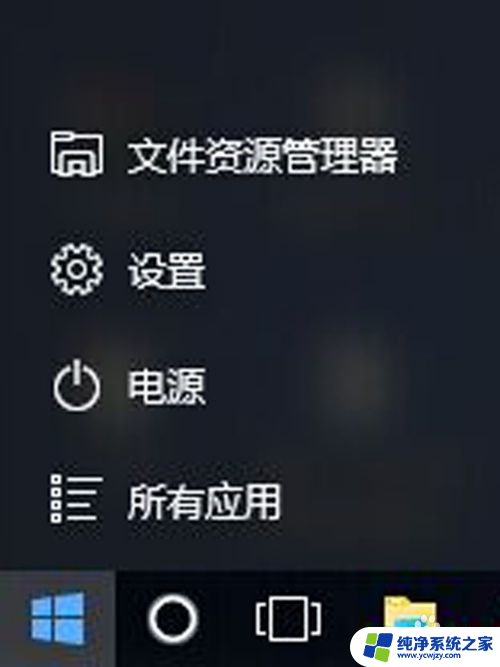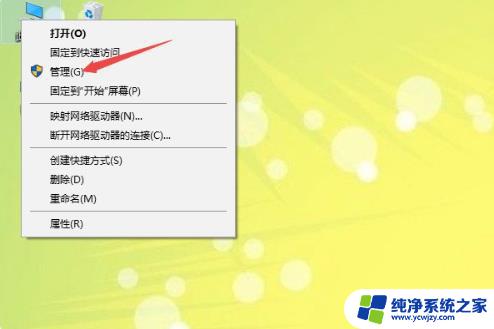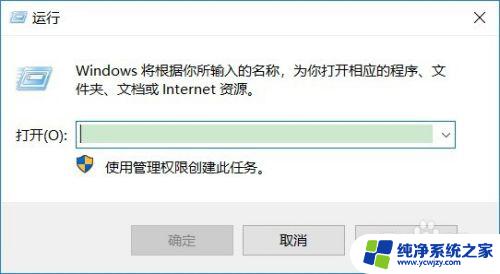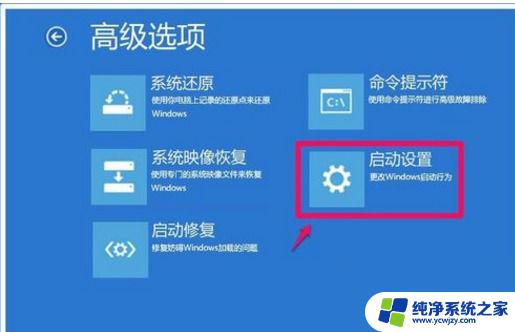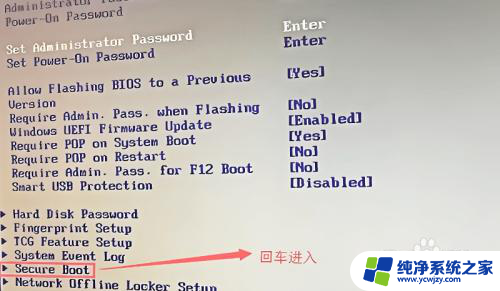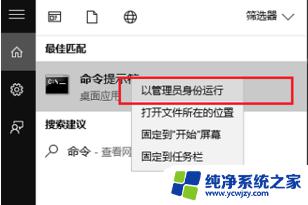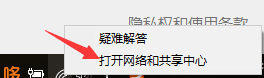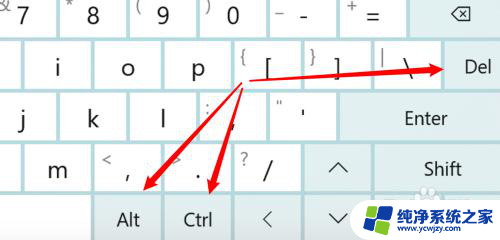电脑上office用不了怎么办 windows10系统无法打开word、excel和ppt怎么办
在现代社会电脑已经成为我们生活和工作中不可或缺的工具,有时候我们可能会遇到一些问题,比如在Windows10系统上无法打开Word、Excel和PPT等Office软件。这种情况下,我们不必过分担心,因为有一些解决方法可以帮助我们恢复正常使用。本文将为大家介绍一些可能的原因和解决办法,希望能够帮助大家排除故障,重新享受高效办公的乐趣。
操作方法:
1. 我们先打开菜单栏右下角的开始菜单,点击所有应用。(图片压得有点模糊,见谅见谅)
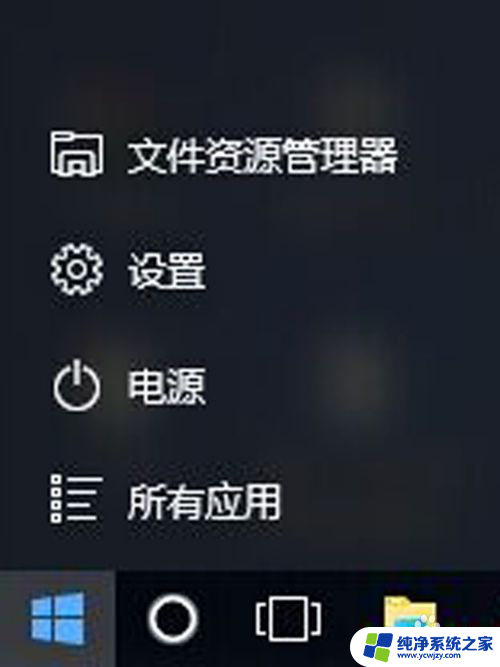
2.在所有应用栏里找到Microsoft Office文件夹(电脑已经帮你们分类好了,一直滑到M分类下面就能找到。
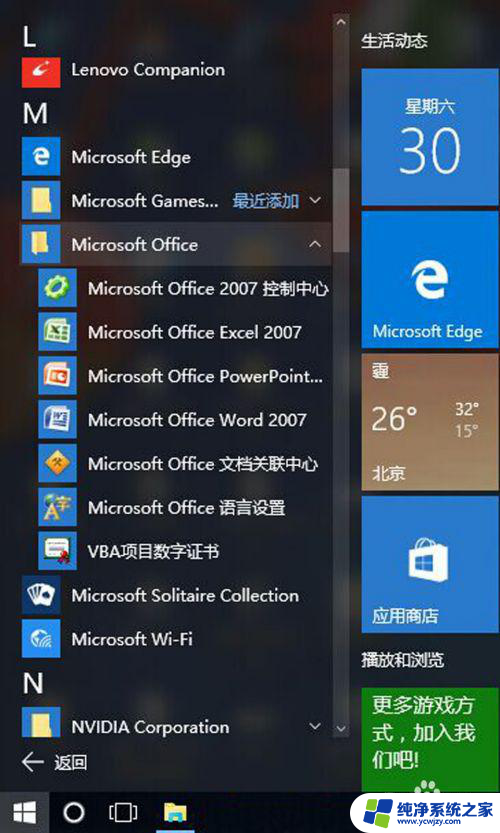
3.右击Microsoft Office文件夹下面的word、Excel或PPT选项,在”更多“里面选择打开文件的所在位置。
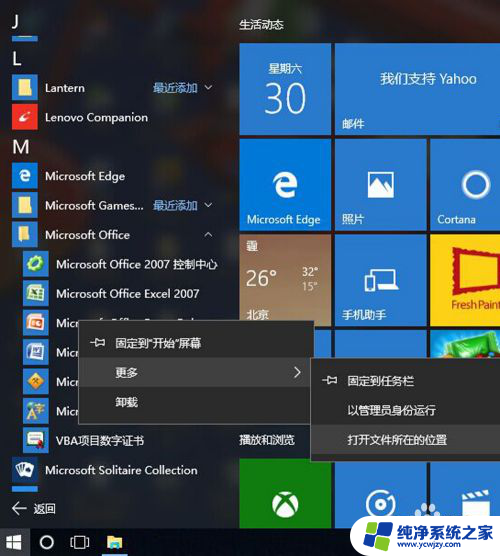
4.打开文件夹后,右击word、Excel或PPT选项。打开文件属性,在兼容性里面的兼容模式打上√,下面的设置里面以管理员身份运行此程序也打上√。然后就可以打开Microsoft Office的软件了。
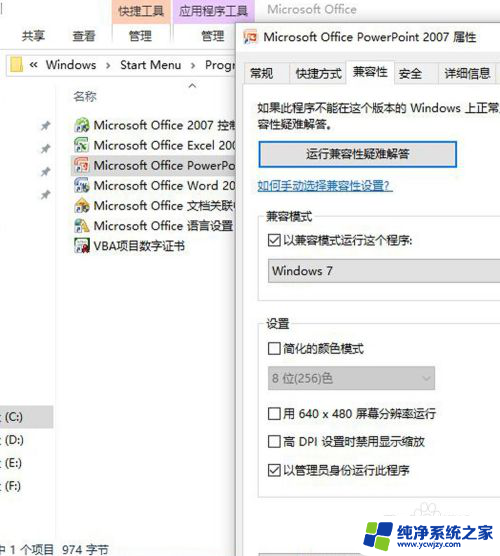
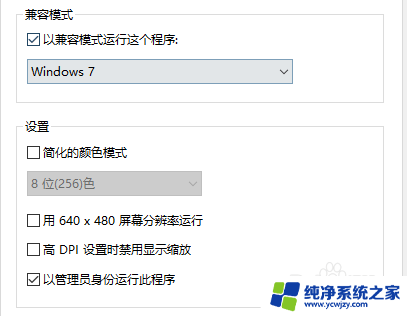
以上就是电脑上无法使用Office的解决办法,如果你遇到这种情况,可以按照以上方法来解决,希望这些方法能对大家有所帮助。